| | | OFFLINE | Post: 7 | Città: MILANO | Età: 40 | Sesso: Maschile | |
|
  19/11/2010 19:39 19/11/2010 19:39 | |
Salve a tutti,oggi voglio porre una guida che ci insegnerà innanzitutto a diventare pratici,e poi a creare un programma importante come un browser,non sarà tanto difficile,perchè Visual Basic è un linguaggio di programmazione molto semplice da capire. Innanzitutto per creare il browser apriamo un nuovo form e lo rinominiamo"Web Browser". Ora possiamo aggiungere 5 bottoni(per il momento)e un web browser. I bottoni li rinominiamo e ci mettiamo"Avanti,indietro,aggiorna,stop,home"e disponiamo tutto così: 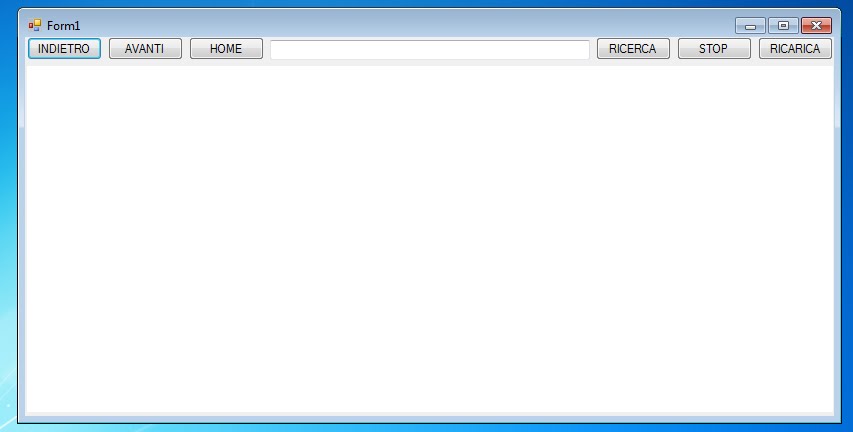 in Avanti ci mettiamo il codice:
WebBrowser1.GoForward
Per indietro ci incolliamo:
Per Stop:
Per aggiorna:
e infine per Home:
e ora possiamo navigare direttamente col nostro browser. Ma non è assolutamente finita qui,perchè come un normale browser ci deve essere uno spazio dove noi ci inseriamo un link o ce lo mostra,se non avete capito ora ve lo faccio capire io,anzi lo capirete malmano che inserirete il codice e lo proverete. Inseriamo un textbox e un button. Nel bottone scriviamo:
WebBrowser1.Navigate(TextBox1.Text)
Ora nel nostro web Browser ci sarà la proprietà ProgressChanged,ci clicchiamo e inseriamo:
TextBox1.Text = (WebBrowser1.Url.ToString)
Me.Text = (WebBrowser1.Url.ToString)
Ora ci posizioniamo sull'evento"KeyDown"della textbox,e ci inseriamo il seguente codice:
If e.KeyCode = Keys.Enter Then
WebBrowser1.Navigate(TextBox1.Text)
End If
Facendo tutto questo il browser si comporterà come un normale browser!ma ancora ci sono tantissime cose da aggiungere,andiamo con calma!Ogni browser ha una ProgressBar che avanza,la mettiamo nella form e inseriamo un timer. Ora nel timer scriviamo:
If ProgressBar1.Value = 100 Then
ProgressBar1.Value = 0
End If
ProgressBar1.Value = ProgressBar1.Value + 1
If ProgressBar1.Value = 100 Then Timer1.Enabled = False
If ProgressBar1.Value = 100 Then MsgBox("Progressbar completata!", vbInformation, "Informazione")
Ora dovrebbe avanzare la progressbar,ma prima nel timer su "Enabled"mettiamo True e ora funzionerà tutto!Possiamo se c'è spazio inserire delle funzioni utili al nostro browser. Come ad esempio la visualizzazione della sorgente. Per la sorgente c'è bisogno di un textbox e un button,nel button scriviamo:
TextBox6.Text = WebBrowser1.DocumentText
Invece per visualizzare l'orario in una label bisogna inserire una label e incollarci il codice:
Label1.Text = DateTime.Now.ToShortTimeString()
Ora inseriamo un TabControl e facciamo in modo che ricopra tutto il WebBrowser. In "Visible"mettiamo False e creiamo un button e lo rinominiamo"Avvia Browser multi-scheda"ora ci incolliamo il codice:
TabControl1.Visible = True
Dim Browser As New WebBrowser
TabControl1.TabPages.Add("New Page")
Browser.Name = "Web Browser"
Browser.Dock = DockStyle.Fill
TabControl1.SelectedTab.Controls.Add(Browser)
CType(TabControl1.SelectedTab.Controls.Item(0), WebBrowser).GoHome()
Però i codici avanti,indietro ecc non funzionano sul tabcontrol ma soltanto sul WebBrowser.Quindi per accomodarsi creiamo un ToolStrip e ci mettiamo "Avanti,indietro,aggiorna,stop,proprietà,rimuovi scheda,aggiungi pagina,esci da questa funzione"e ci incolliamo per avanti il codice:
CType(TabControl1.SelectedTab.Controls.Item(0), WebBrowser).GoForward()
Per indietro:
CType(TabControl1.SelectedTab.Controls.Item(0), WebBrowser).GoBack()
Per aggiorna:
CType(TabControl1.SelectedTab.Controls.Item(0), WebBrowser).Refresh()
Per stop:
CType(TabControl1.SelectedTab.Controls.Item(0), WebBrowser).Stop()
Per proprietà:
CType(TabControl1.SelectedTab.Controls.Item(0), WebBrowser).ShowPropertiesDialog()
Per aggiungi pagina:
Dim myTabPage As New TabPage()
myTabPage.Text = "TabPage" & (TabControl1.TabPages.Count + 1)
TabControl1.TabPages.Add(myTabPage)
Per rimuovi schede:
TabControl1.TabPages.Clear()
e infine per "Esci da questa funzione":
TabControl1.Visible = False
Ora nella Toolstrip mettiamo oltre alle funzioni per il TabControl,le sezioni "File"e"Modifica"dove in File mettiamo "Imposta Pagina,Proprietà,Stampa,Rete,Anteprima di Stampa,Salva Pagina Web,Esci.
Ora invece nella sezione "Modifica" mettiamo"Annulla,taglia,copia,incolla,seleziona tutto,zoom."
Ora passiamo ai codici.
Imposta Pagina:
WebBrowser1.ShowPageSetupDialog()
Proprietà:
WebBrowser1.ShowPropertiesDialog()
Salva pagina web:
WebBrowser1.ShowSaveAsDialog()
Anteprima di stampa
WebBrowser1.ShowPrintPreviewDialog()
Stampa
WebBrowser1.ShowPrintDialog()
Rete.
Dim rete As Boolean
rete = My.Computer.Network.IsAvailable
If rete = True Then
MsgBox("Rete Disponibile", MsgBoxStyle.Information + MsgBoxStyle.OkOnly)
Else
MsgBox("Rete non Disponibile", MsgBoxStyle.Information + MsgBoxStyle.OkOnly)
End If
Annulla
Taglia
Copia
Incolla
Seleziona tutto
Zoom(Dichiarazione)
Private Enum Exec
OLECMDID_OPTICAL_ZOOM = 63
End Enum
Private Enum ExecOpt
OLECMDEXECOPT_DODEFAULT = 0
OLECMDEXECOPT_PROMPTUSER = 1
OLECMDEXECOPT_DONTPROMPTUSER = 2
OLECMDEXECOPT_SHOWHELP = 3
Zoom(Codice)
Try
Dim Res As Object = Nothing
Dim MyWeb As Object
MyWeb = Me.WebBrowser1.ActiveXInstance
MyWeb.ExecWB(Exec.OLECMDID_OPTICAL_ZOOM, _
ExecOpt.OLECMDEXECOPT_PROMPTUSER, 25, IntPtr.Zero)
Catch ex As Exception
End Try
Non ci dimentichiamo che ogni browser vero ha la cronologia e i preferiti. Per la cronologia si inserisce un ComboBox e si ci posiziona sull'evento"Progress Changed"del WebBrowser,inserendo questo codice sull'evento che vi ho detto del WebBrowser:
ComboBox1.Items.Add(TextBox1.Text)
Invece se vogliamo eliminare la cronologia si inserisce un bottone con il codice:
Per i preferiti invece ci vuole la ListBox,Un TextBox e un button. Nel button si scrive:
ListBox1.Items.Add(TextBox1.Text)
praticamente scrivi un sito sulla Textbox,e poi cliccando sul bottone spunta il sito che hai scritto sulla ListBox.
Vi piacerebbe fare un programma che noi scriviamo qualcosa e quello che abbiamo scritto lo cerchiamo in internet con il motore di ricerca che sceglierai tu?Se vi piace ora lo facciamo:Mettiamo un WebBrowser,un TextBox e 8 button,in questi otto button ci mettiamo"Cerca con Google,Cerca con Google Immagini,Cerca con Google Video,Cerca con Yahoo,Cerca con Wikipedia,Cerca con Bing,Cerca con Yourself,Cerca con Youtube. Ora nel button per cercare con Google Video scriviamo:
WebBrowser1.Navigate("http://www.google.it/search?hl=it&q=" & TextBox1.Text)
Cerca con Google Immagini:
WebBrowser1.Navigate("http://images.google.it/images?q=" & TextBox1.Text)
Cerca con Google Video:
WebBrowser1.Navigate("http://video.google.it/videosearch?q=" & TextBox1.Text)
Cerca con Yahoo:
WebBrowser1.Navigate("http://it.search.yahoo.com/search?p=" & TextBox1.Text)
Cerca con Bing
WebBrowser1.Navigate("http://www.bing.com/search?q=" & TextBox1.Text)
Cerca con Wikipedia
WebBrowser1.Navigate("http://it.wikipedia.org/wiki/" & TextBox1.Text)
Cerca con Youtube
WebBrowser1.Navigate("http://www.youtube.com/results?search_query=" & TextBox1.Text)
Cerca con YourSerial
WebBrowser1.Navigate("http://www.youserials.com/najdem.php?q=" & TextBox8.Text)
Perfetto,infine dobbiamo dire che per navigare in un sito scelto da te al click di un button si usa il codice WebBrowser1.Navigate("Sito web.it")ok?ma ora qualcosa da soli la sapete fare? ![[SM=g27994]](https://im0.freeforumzone.it/up/0/94/9042062.gif) dai provateci non vi fate spiegare tutto da me. Infine ci sono interessanti video su Youtube di come creare Browser in Visual Basic,li potete seguire. dai provateci non vi fate spiegare tutto da me. Infine ci sono interessanti video su Youtube di come creare Browser in Visual Basic,li potete seguire.
[Modificato da tremendino01 21/11/2010 22:34] |